Linux下进程管理工具之(三):glances
实验环境:
CentOS release 6.6 (Final) 一台
IP地址:172.16.249.230
glances 是一款用于 Linux、BSD 的开源命令行系统监视工具,它使用 Python 语言开发,能够监视 CPU、负载、内存、磁盘 I/O、网络流量、文件系统、系统温度等信息。本文介绍 glances 的使用方法和技巧,帮助 Linux 系统管理员了解掌握服务器性能。
一.glances简介
glances 可以为 Unix 和 Linux 性能专家提供监视和分析性能数据的功能,其中包括:
CPU 使用率
内存使用情况
内核统计信息和运行队列信息
磁盘 I/O 速度、传输和读/写比率
文件系统中的可用空间
磁盘适配器
网络 I/O 速度、传输和读/写比率
页面空间和页面速度
消耗资源最多的进程
计算机信息和系统资源
glances 工具可以在用户的终端上实时显示重要的系统信息,并动态地对其进行更新。这个高效的工具可以工作于任何终端屏幕。另外它并不会消耗大量的 CPU 资源,通常低于百分之二。glances 在屏幕上对数据进行显示,并且每隔两秒钟对其进行更新。您也可以自己将这个时间间隔更改为更长或更短的数值。glances 工具还可以将相同的数据捕获到一个文件,便于以后对报告进行分析和绘制图形。输出文件可以是电子表格的格式 (.csv) 或者 html 格式。
二.glances安装
两种方法安装 glances
通常可以有两种方法安装 glances。
第一种是通过编译源代码的方式,这种方法比较复杂另外可能会遇到软件包依赖性问题。
第二种是使用特定的软件包管理工具来安装 glances,这种方法比较简单。
本文使用后者,需要说明的是在 CentOS 特定的软件包管理工具来安装。glances 要首先配置 EPEL repo,然后安装 glances。
如果既想获得 RHEL 的高质量、高性能、高可靠性,又需要方便易用(关键是免费)的软件包更新功能,那么 Fedora Project 推出的 EPEL(Extra Packages for Enterprise Linux ,http://fedoraproject.org/wiki/EPEL)正好适合你。它是由 Fedora 社区打造,为 RHEL 及衍生发行版如 CentOS、Scientific Linux 等提供高质量软件包的项目。装上了 EPEL,就像在 Fedora 上一样,可以通过 yum install package-name,随意安装软件。安装使用 EPEL 非常简单:
首先找出离你最近的镜像源网站:
http://mirrors.fedoraproject.org/publiclist/EPEL/6/x86_64/
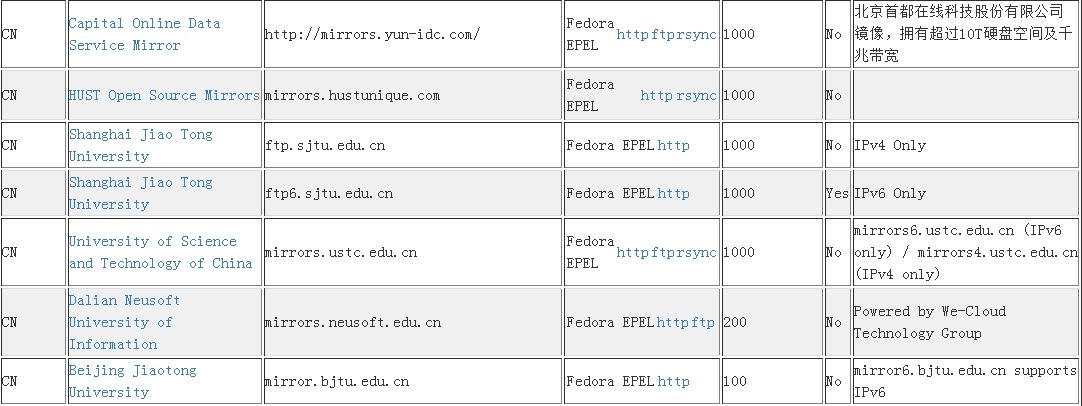
选择北京的那个哦!
#wgethttp://mirrors.yun-idc.com/epel/RPM-GPG-KEY-EPEL-6 #rpm --importRPM-GPG-KEY-EPEL-6 #rm -fRPM-GPG-KEY-EPEL-6 #vi/etc/yum.repos.d/epel.repo [epel] name=EPEL RPMRepository for Red Hat Enterprise Linux baseurl=http://mirrors.yun-idc.com/epel/6/$basearch/ gpgcheck=1 enabled=0
三.glances的使用方法
glances 是一个命令行工具包括如下命令选项:
-b:显示网络连接速度 Byte/ 秒 -B @IP|host :绑定服务器端 IP 地址或者主机名称 -c @IP|host:连接 glances 服务器端 -C file:设置配置文件默认是 /etc/glances/glances.conf -d:关闭磁盘 I/O 模块 -e:显示传感器温度 -f file:设置输出文件(格式是 HTML 或者 CSV) -m:关闭挂载的磁盘模块 -n:关闭网络模块 -p PORT:设置运行端口默认是 61209 -P password:设置客户端 / 服务器密码 -s:设置 glances 运行模式为服务器 -t sec:设置屏幕刷新的时间间隔,单位为秒,默认值为 2 秒,数值许可范围:1~32767 -h : 显示帮助信息 -v : 显示版本信息
glances 工作界面如下图:
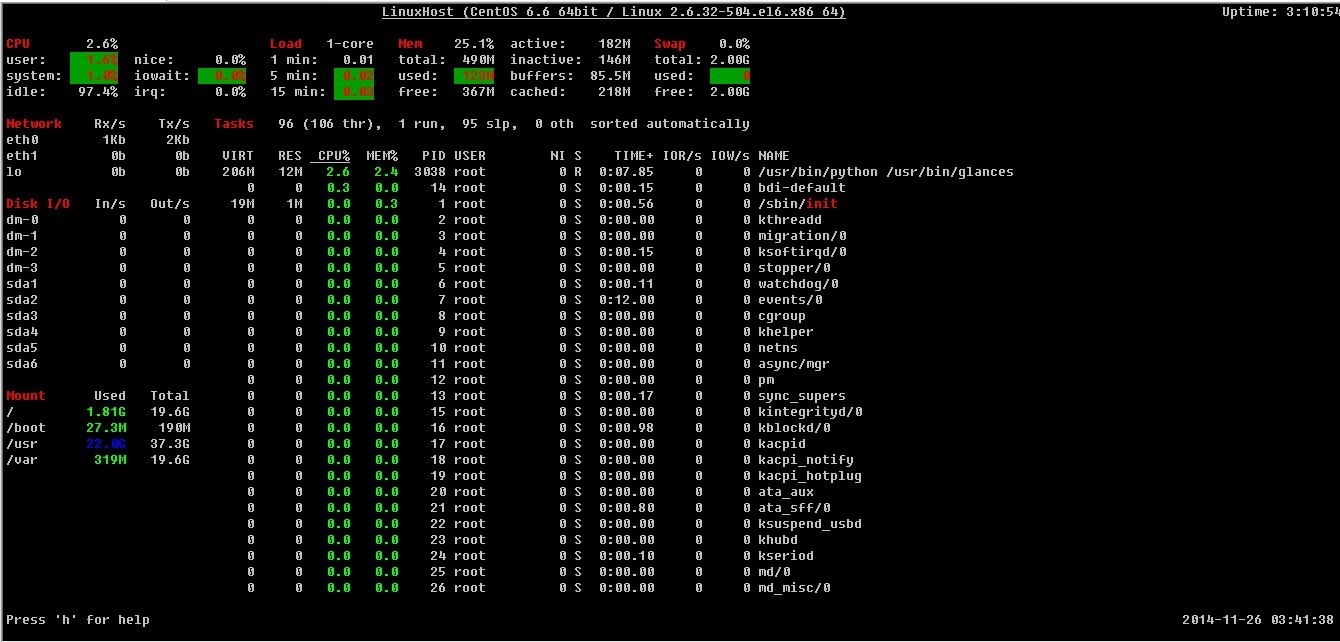
glances 工作界面的说明:
上图的上部是 CPU 、Load(负载)、Mem(内存使用)、 Swap(交换分区)的使用情况。在上图的中上部是网络接口
右边大部分是Processes(进程)的使用情况。通常包括如下字段:
VIRT: 虚拟内存大小 RES: 进程占用的物理内存值 %CPU:该进程占用的 CPU 使用率 %MEM:该进程占用的物理内存和总内存的百分比 PID: 进程 ID 号 USER: 进程所有者的用户名 NI: 进程优先级 S: 进程状态,其中 S 表示休眠,R 表示正在运行,Z 表示僵死状态。 TIME+: 该进程启动后占用的总的 CPU 时间 IO_R 和 IO_W: 进程的读写 I/O 速率 NAME: 进程名称
图的下部是磁盘 I/O 的使用情况和磁盘挂载分区的使用状况。
另外 glances 可以使用交互式的方式运行该工具,用户可以使用如下快捷键:
h :显示帮助信息 q :离开程序退出 c :按照 CPU 实时负载对系统进程进行排序 m :按照内存使用状况对系统进程排序 i:按照 I/O 使用状况对系统进程排序 p:按照进程名称排序 d :显示磁盘读写状况 w :删除日志文件 l :显示日志 s:显示传感器信息 f :显示系统信息 1 :轮流显示每个 CPU 内核的使用情况(次选项仅仅使用在多核 CPU 系统)
四.glances的高级应用
glances 的结果输出方法
让 glances 输出HTML 格式文件,需要一个HTTP服务器。
首先安装相关软件包
[root@LinuxHosthtml]# yum install python-jinja2
[root@LinuxHost~]# glances -f /usr/local/nginx/html/ -o html
下面可以使用 Chrom 浏览器输入网址: http://localhost/usr/local/nginx/html/glances.html,结果如图
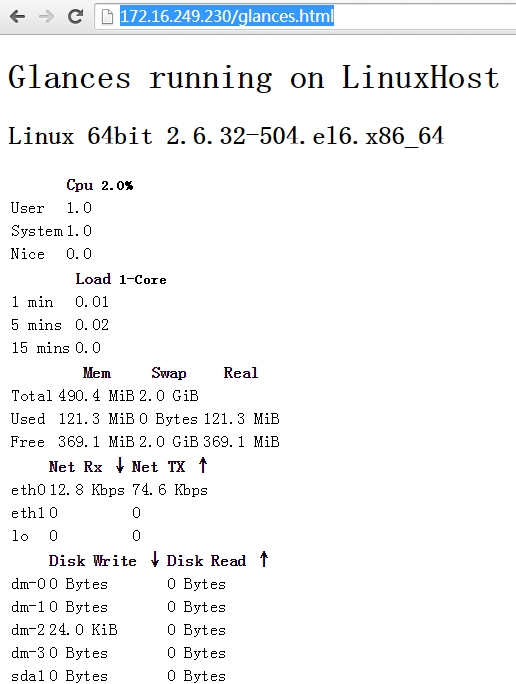
输出csv 格式
该文件采用逗号分隔值(CSV)的格式,并且可以将其直接导入到电子表格中。
我们下载到本地来查看:
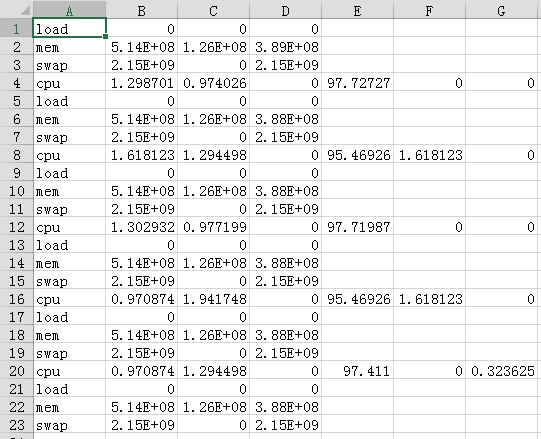
glances 服务器 / 客户端工作方式
glances 支持服务器/客户端工作方式,可以实现远程监控。首先假设
服务器 IP 地址:172.16.249.230
客户端 IP 地址:172.16.249.46
确保二者都已经安装好 glances 软件包。
首先在服务器端启动;
[root@LinuxHosthtml]# glances -s -B 172.16.249.230 Glances server isrunning on 172.16.249.230:61209
可以看到 glances 使用的端口号是 61209,所以用户需要确保防火墙打开这个端口。
下面在客户端使用如下命令连接服务器如图
# glances -c172.16.249.230
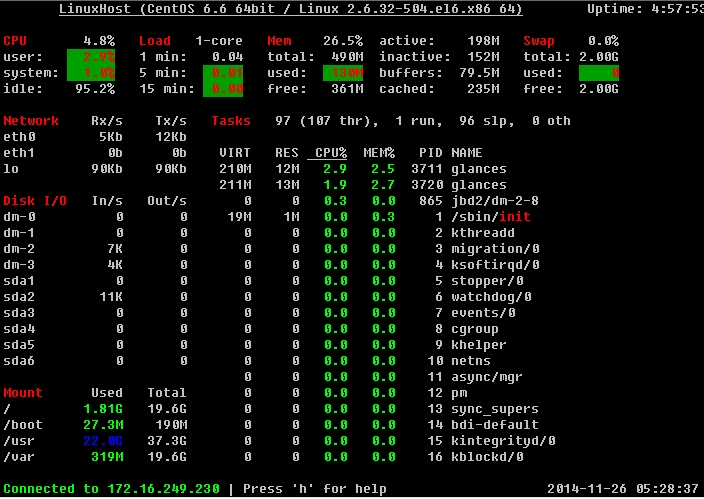
通过 glances 输出颜色了解系统性能
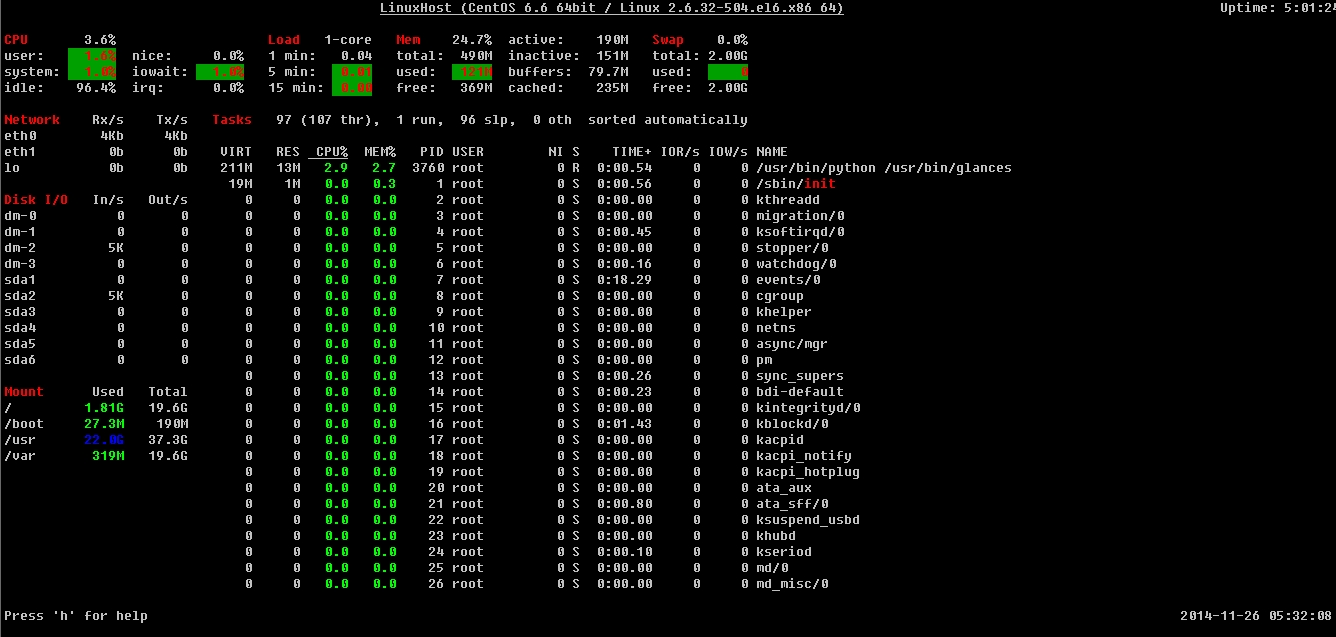
绿色表示性能良好,无需做任何额外工作;(此时 CPU 使用率、磁盘空间使用率和内存使用率低于 50%,系统负载低于 0.7)。
蓝色表示系统性能有一些小问题,用户应当开始关注系统性能;(此时 CPU 使用率、磁盘空间使用率和内存使用率在 50%-70% 之间,系统负载在 0.7-1 之间)。
品红表示性能报警,应当采取措施比如备份数据;(此时 CPU 使用率、磁盘空间使用率和内存使用率在 70%-90% 之间,,系统负载在 1-5 之间)。
红色表示性能问题严重,可能宕机;(此时 CPU 使用率、磁盘空间使用率和内存使用率在大于 90%,系统负载大于 5)。
至此,关于CentOS上的进程管理工具的使用的介绍就全部结束了!本文介绍了CentOS6上更为先进和实用的强化版进程管理工具,比系统自带的进程管理工具更具有优势,希望能对各位有所帮助!
本系列文章参考资料:
http://zh.wikipedia.org/zh-cn/Htop
http://www.ibm.com/developerworks/cn/linux/1304_caoyq_glances/
http://www.cnblogs.com/mchina/archive/2013/03/15/2858041.html